Labojums: Chronos: pirms pelnu sabrukšanas starta laikā, netiks palaistas vai aizkavētas ar FPS
Spēles / / August 04, 2021
Sludinājumi
Chronos: Pirms pelniem ir darbības piedzīvojumu lomu spēlēšanas dvēselēm līdzīga video spēle, kas piedāvā diezgan labu grafiku. Tomēr ir vērts pieminēt, ka Steam pārskati ir sajaukti, kas nākotnē jāuzlabo izstrādātājiem, Gunfire Games un THQ Nordic. Lai gan spēļu pieredze ir diezgan ievērojama, vairākiem datoru lietotājiem ir problēmas ar Chronos: pirms Ashes Crashing Startup, Won’t Launch vai Lags ar FPS pilieniem. Tātad, ja arī jūs esat viens no upuriem, skatiet šo rakstu, lai pats novērstu šo problēmu.
Visiem ir zināms, ka lielākajai daļai PC versijas spēļu ir vairākas kļūdas vai kļūdas, kas balstās ne tikai uz attīstību, bet arī notiek no spēlētāja beigām. Tagad, ja arī tas pats notiek, mēģiniet ievērot visus iespējamos risinājumus, lai atrisinātu problēmu. Ja gadījumā, restartējot datoru, neizdodas novērst avāriju vai atpalicību, tad noteikti apskatiet dažus no iespējamajiem iemesliem, kas var izraisīt šo problēmu.
Satura rādītājs
- 1 Kāpēc Chronos: pirms pelni turpina sabrukt?
- 2 Minimālās sistēmas prasības:
- 3 Ieteicamās sistēmas prasības:
-
4 Labojums: Chronos: Pirms pelnu sabrukšanas starta laikā, netiks palaistas vai aizkavētas ar FPS pilieniem
- 4.1 1. Atjaunināt grafikas draiverus
- 4.2 2. Atspējot tvaika pārklājumu
- 4.3 3. Pielāgojiet nesaskaņas iestatījumus
- 4.4 4. Pielāgojiet Nvidia vadības paneļa iestatījumus
- 4.5 5. Mainiet AMD vadības paneļa iestatījumus
- 4.6 6. Spēļu failus pārbaudiet, izmantojot Steam
- 4.7 7. Atinstalējiet jaunāko Windows 10 atjauninājumu
- 4.8 8. Noņemt pagaidu failus
- 4.9 9. Iestatiet noklusējuma procesora un grafikas ātrumu
Kāpēc Chronos: pirms pelni turpina sabrukt?
- Ir lielas izredzes, ka datora konfigurācija neatbilst spēles sistēmas prasībām. Jūs varat iepazīties ar zemāk esošajām sistēmas prasībām “Chronos: Before the Ashes”.
- Dažas īslaicīgas ar glitch vai kešatmiņu saistītas problēmas var rasties datorā, kuras var novērst, restartējot sistēmu.
- Iespējams, ka spēles faili ir vai nu bojāti, vai arī to nav.
- Varbūt jūsu datorā darbojas novecojusi Windows būvēšanas vai grafikas draivera versija.
- Var arī būt, ka jūsu DirectX versija ir vai nu novecojusi, vai arī novecojusī GPU karte nav saderīga ar Direct3D aparatūras funkciju 11.0 GPU.
- Varbūt jūsu spēle vai tās palaidējs ir novecojis, tāpēc spēle nejauši avarē.
- Dažas no lietotnēm darbojas fonā, kurām var būt lielāks CPU / atmiņas patēriņš.
- Windows Defender ugunsmūra aizsardzība vai jebkura trešās puses antivīrusu programma, visticamāk, bloķē spēles failus.
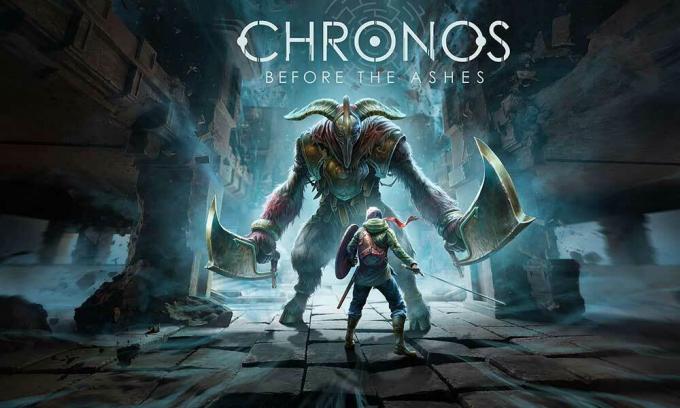
Minimālās sistēmas prasības:
- Nepieciešams 64 bitu procesors un operētājsistēma
- OS: Windows 7/8/10 10 bitu
- Procesors: AMD FX-8320 (3,5 GHz) / Intel i5-4690K (3,5 GHz) vai labāks
- Atmiņa: 4 GB RAM
- Grafika: GeForce GTX 660 / Radeon R7 370 ar 2 GB VRAM
- DirectX: 11. versija
- Uzglabāšana: 8 GB pieejama vieta
Ieteicamās sistēmas prasības:
- Nepieciešams 64 bitu procesors un operētājsistēma
- OS: Windows 7/8/10 10 bitu
- Procesors: AMD FX-8320 (3,5 GHz) / Intel i5-4690K (3,5 GHz) vai labāks
- Atmiņa: 8 GB RAM
- Grafika: AMD Radeon RX 480 / NVIDIA GeForce GTX 970 ar 4 GB VRAM
- DirectX: 11. versija
- Uzglabāšana: 8 GB pieejama vieta
Labojums: Chronos: Pirms pelnu sabrukšanas starta laikā, netiks palaistas vai aizkavētas ar FPS pilieniem
Tagad, netērējot vairāk laika, sāksim tālāk norādītās darbības. Paturiet prātā, ka gan Nvidia, gan AMD grafikas draiveri ir labi optimizēti spēlei Chronos: Before Ashes. Tātad, ja gadījumā jūs vēl neesat atjauninājis grafikas draiveri, dariet to vispirms.
Sludinājumi
1. Atjaunināt grafikas draiverus
Ja izmantojat Nvidia grafikas karti, tad datorā atjauniniet lietotni GeForce Experience Nvidia oficiālā vietne šeit. Bet, ja savā sistēmā izmantojat AMD grafikas karti, atjauniniet jaunāko AMD draiveri no šejienes.
2. Atspējot tvaika pārklājumu
- Atvērt Tvaiks operētājsistēmā Windows.
- Dodieties uz Iestatījumi > Noklikšķiniet uz Spēlē.
- Lai atspējotu, noklikšķiniet uz izvēles rūtiņas Iespējojiet tvaika pārklājumu spēles laikā.
- Kad izvēles rūtiņas atzīme ir noņemta, noklikšķiniet uz labi.
3. Pielāgojiet nesaskaņas iestatījumus
- Uzsākt Nesaskaņas > Noklikšķiniet uz Lietotāja iestatījumi.
- Atlasiet Balss un video no kreisās sānjoslas.
- Ritiniet mazliet uz leju un noklikšķiniet uz Papildu.
- Pēc tam atspējojiet OpenH264 video kodeku nodrošina Cisco System, Inc..
- Pēc tam atspējojiet Iespējot augstas kvalitātes pakešu prioritāti.
- Tagad dodieties uz Pārklājums.
- Varat arī izslēgt spēles pārklājums.
- Pēc tam dodieties uz Izskats.
- Iet uz Papildu.
- Atspējot Aparatūras paātrinājums.
- Kad tas ir izdarīts, restartējiet sistēmu.
4. Pielāgojiet Nvidia vadības paneļa iestatījumus
- Klikšķiniet uz Pielāgojiet attēla iestatījumus, izmantojot priekšskatījumu zem 3D iestatījumi.
- Atlasiet Izmantojiet papildu 3D attēla iestatījumus.
- Pēc tam palaidiet Nvidia vadības panelis.
- Klikšķiniet uz Pārvaldiet 3D iestatījumus> Iet uz Globālie iestatījumi.
- Turklāt jūs varat arī pielāgot dažas citas opcijas:
- Atspējot Attēla asināšana
- Iespējot Vītņota optimizācija
- Izmantojiet maksimālo veiktspēju Enerģijas pārvaldība
- Izslēgt Zema latentuma režīms
- Iestatiet Tekstūras filtrēšanas kvalitāte uz Performance režīmu
5. Mainiet AMD vadības paneļa iestatījumus
- Iet uz Globālā grafika.
- Izslēgt Radeon Anti-Lag
- Izslēgt Radeon Boost
- Izmantojiet lietojumprogrammas iestatījumus Anti-Aliasing režīms
- Iestatiet Anti-aliasing metodeuz vairāku paraugu ņemšanu
- Izslēgt Morfoloģiskā filtrēšana
- Atspējot Attēla asināšana
- Izslēgt Anizotropā filtrēšana
- Izmantojiet veiktspējas režīmu Tekstūras filtrēšanas kvalitāte
- Varat arī iespējot Virsmas formāta optimizācija
- AMD optimizācija Teselācijas režīms
- Gaidiet V-sync- Izslēdz to
- Izmantojiet AMD optimizāciju Shader kešatmiņa
- Atspējot OpenGL trīskāršā buferizācija
- Izslēgt Maksimālais teselācijas līmenis
- Iestatiet grafiku GPU slodze
- Izslēdziet Radeons Čils
- Atspējot Kadru ātruma mērķa kontrole
6. Spēļu failus pārbaudiet, izmantojot Steam
Chronos: Pirms klienti Ashes spēlētāji Steam var izpildīt šādas darbības:
- Atveriet Tvaika bibliotēka piesakoties kontā
- Tu vari atrast Chronos: Pirms pelniem spēle
- Ar peles labo pogu noklikšķiniet uz spēles un noklikšķiniet uz Rekvizīti
- Atlasiet Vietējie faili cilni
- Pēc tam noklikšķiniet uz Pārbaudiet integritāti spēļu failu
- Pagaidiet procesu un pēc tam restartējiet spēli, lai pārbaudītu, vai Chronos: Pirms Ashes Crashing problēma ir novērsta vai nav
7. Atinstalējiet jaunāko Windows 10 atjauninājumu
Pirms pāris dienām Microsoft ir izlaidis jaunu Windows 10 atjauninājumu ar KB4535996. Tātad, šis konkrētais Windows 10 kumulatīvais atjauninājums ir diezgan kļūdains un rada tik daudz kļūdu vai problēmu.
- Iet uz Sākt izvēlne> Noklikšķiniet uz Iestatījumi
- Tālāk dodieties uz Atjaunināšana un drošība
- Klikšķiniet uz Skatīt atjauninājumu vēsturi
- Tagad, ja redzat, ka ir atjauninājums KB4535996 jau ir instalēts. Pārliecinieties, ka to atinstalējāt.
- Šeit jūs redzēsiet Atinstalējiet atjauninājumus opciju lapas augšdaļā.
- Noklikšķiniet uz tā un atlasiet minēto kumulatīvo atjauninājumu versiju.
- Ar peles labo pogu noklikšķiniet uz tā> Atlasīt Atinstalēt.
- Šī atjauninājuma dzēšana var aizņemt kādu laiku, un sistēma var automātiski restartēties.
- Esiet pacietīgs, un jūs varat arī manuāli pārstartēt Windows datoru (ja nepieciešams).
8. Noņemt pagaidu failus
- Nospiediet Windows taustiņš + R uz tastatūras, lai atvērtu programmu RUN.
- Tagad ierakstiet % temp% un nospiediet enter.
- Jūs saņemsiet virkni pagaidu failu lapā.
- Atlasiet visus failus, nospiežot Ctrl + A uz tastatūras.
Pēc tam nospiediet Shift + Dzēst uz tastatūras, lai noņemtu visus failus. - Dažreiz dažus pagaidu failus nevar izdzēst. Tātad, atstājiet tos tādus, kādi tie ir, un aizveriet to.
9. Iestatiet noklusējuma procesora un grafikas ātrumu
Tā kā lielākā daļa lietotāju jau no pirmās dienas vienmēr vēlas izmantot īpaši augstu CPU un GPU veiktspēju. Tātad, lielākā daļa lietotāju vai nu iegādājas pārsniegtu versiju, vai arī manuāli palielināja pārsniegšanas ātrumu. Tātad, ja esat pārsniegis arī GPU ātrumu un pēc tam esat sastrādājis sašaurinājumu vai atpalicis vai avarējis ar to saistītās problēmas, vienkārši iestatiet to noklusējuma režīmā.
Lai samazinātu pulksteņa ātrumu, varat izmantot arī MSI Afterburner rīku vai Zotac firestorm lietojumprogrammu. Kad tas ir izdarīts, jūs varat palaist Chronos: Before the Ashes spēli, lai pārbaudītu, vai tā ietriecās startēšanas laikā.
Sludinājumi
Tieši tā. Mēs ceram, ka šī rokasgrāmata jums bija noderīga. Zemāk varat komentēt jebkurus jautājumus.
Subodham patīk rakstīt saturu neatkarīgi no tā, vai tas ir saistīts ar tehnoloģijām vai ir cits. Pēc gada rakstīšanas tehnikas emuārā viņš aizraujas ar to. Viņam patīk spēlēt spēles un klausīties mūziku. Bez emuāru veidošanas viņš ir atkarīgs no spēļu datora versijām un viedtālruņu noplūdēm.


![Kā ievadīt atkopšanas režīmu vietnē Ulefone Metal Lite [Stock and Custom]](/f/f228fd870e339a67f166b28e5bde7c7d.jpg?width=288&height=384)
